
Xlight FTP Server(FTP服务器)
v3.9.3.2 免费版- 软件大小:3.29 MB
- 软件语言:英文
- 更新时间:2024-09-21
- 软件类型:汉化软件 / ftp工具
- 运行环境:WinXP, Win7, Win8, Win10, WinAll
- 软件授权:免费软件
- 官方主页:http://www.xlightftpd.com/
- 软件等级 :
- 介绍说明
- 下载地址
- 精品推荐
- 相关软件
- 网友评论
Xlight FTP Server提供服务器创建功能,通过软件创建虚拟的服务器,配置服务器带宽、NAT/防火墙、远程管理、SSL认证和服务器日志设置,创建完毕就可以让其他用户连接服务器使用了,只需要保证服务器处于运行状态就可以正常连接,也可以在软件配置用户信息,保留FTP type命令设置的传输类型,将UNIX换行符转换为Windows换行符,将FTP路径中Windows风格的反斜杠转换为Unix风格的正斜杠,允许用户通过“SITE PSWD”命令更改密码,如果你需要这款软件就下载吧!

软件功能
Xlight FTP 服务器
Xlight FTP服务器是非常容易使用的FTP服务器。 为了保证高性能,FTP服务器全部用C语言写成,服务器运行时占用很少的系统资源。 它具有高效网络算法,在大量用户情况下, 可以充分利用FTP服务器带宽, 能够轻松处理数千用户的同时下载。
Xlight FTP 服务器有三个版本:个人版本,标准版本,专业版本。 个人版本只对个人使用是免费的, 你可以点击这里察看三个版本在功能上的不同。
Xlight FTP服务器具有内置的用户虚拟目录隔离,以及很多有用的功能,它具有下面的主要功能:
FTP服务器与企业IT环境整合
支持活动目录(Active Directory) - 用户认证可以使用活动目录(Active Directory). 可以将FTP服务器的用户设置保存在活动目录.
支持LDAP - 用户认证可以使用LDAP目录服务器. 可以将FTP服务器的用户设置保存在LDAP目录服务器.
用户可以使用数据库 - FTP服务器的用户账户,密码和设置可以存储在外部数据库,便于统一管理. 支持数据库存储过程便于和其他数据库应用整合.
128比特SSL加密 - 采用业界公认的安全标准保护FTP会话和数据传输, 支持SSL客户端证书认证.
支持 SFTP(SSH2) 协议 - SFTP虚拟服务器现在能够象FTP虚拟服务器一样被创建和管理.
电子邮件事件通知 - 可以自动通过电子邮件通知FTP服务器的事件,如磁盘空间不足,用户上传,下载等.
UNC路径账号身份模拟 - FTP服务器可以使用多个身份模拟账号访问受到密码保护的不同远程网络共享.
FTP服务器日志和审计
FTP 会话和错误日志 - 详细的FTP 会话和错误日志.
Unix xferlog格式的支持 - 支持UNIX下FTP文件传输xferlog格式的日志,能够直接被AWStats之类的流量统计工具使用.
保存文件传输日志在数据库 - 文件传输日志可以通过ODBC保存在数据库内.
发送日志到Syslog服务器 - 所有服务器日志可以同时发送到Syslog服务器.
FTP服务器管理
图型界面的远程管理 - 远程管理不需要专门的端口,可以通过FTP端口直接管理,在任何地方都可以轻松管理位于防火墙内的FTP服务器.
分级的虚拟目录系统 - 提供公共,以及组虚拟目录,便于管理和设置不同用户之间的文件共享。 组虚拟目录能够被组中所有用户看到,公共虚拟目录能够被所有用户看到.
实时的配置管理 - 所有的FTP配置更改都立刻生效,无须重新启动FTP服务器,不会因为更改配置造成用户服务中断.
细微的带宽管理 - 可以对服务器的总带宽,虚拟服务器,组的带宽以及单个用户的速度进行细调,也可以根据时间,动态设定FTP服务器的带宽.
其他FTP服务器的主要功能
反盗链保护功能 - FTP服务器能够提供反盗链保护功能.
MODE Z 支持 - 支持数据传输的实时压缩.
访问控制列表 - 提供了很多方法,灵活方便的控制用户在FTP服务器的访问权限.
支持UPnP - 当FTP服务器在宽带路由器后,可以方便通过UPnP配置宽带路由器让外部用户访问.
完整的IPv6支持 - 无缝的IPv6功能整合,所有FTP服务器功能都已经支持IPv6.
软件特色
1、Xlight FTP Server提供虚拟服务器设置,可以在软件创建新的虚拟服务器
2、服务器的配置都是可以自己设置的,可以设置服务器带宽、NAT/防火墙
3、支持用户账号设置,为当前的服务器配置用户,支持创建、复制、删除用户或修改用户配置
4、支持查看用户连接记录,显示用户连接详细信息
5、服务器的安全设置功能,可以设置SSL认证
6、也可以在软件对ODBC数据库和服务器日志设置
7、支持帮助文档,新用户可以阅读文档学习服务器如何配置
8、创建的服务器都可以在软件界面显示,支持启动所有虚拟服务器、停止所有虚拟服务器
9、暂停选定的虚拟服务器(当虚拟服务器暂停时,它将不接受任何新用户,但将保留当前联机用户。)
10、显示在线管理员(在线管理员是指通过远程管理GUI连接到Xlight FTP服务器的管理员)
使用方法
1、将软件直接安装到电脑,点击下一步
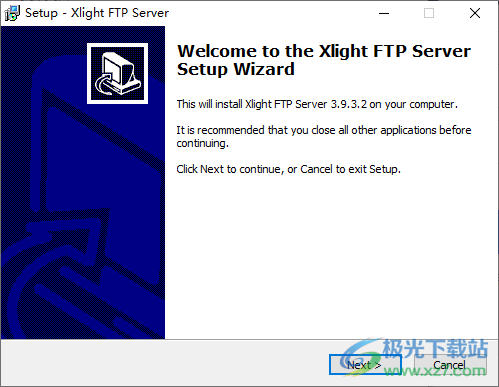
2、软件安装结束直接启动主程序,点击关于软件,点击register激活软件
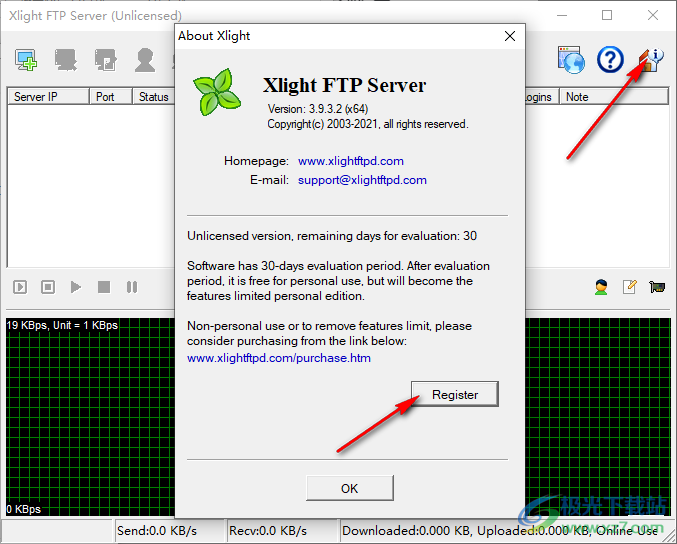
3、将安装包附加的key.txt文件打开,复制用户名字和注册码到软件激活
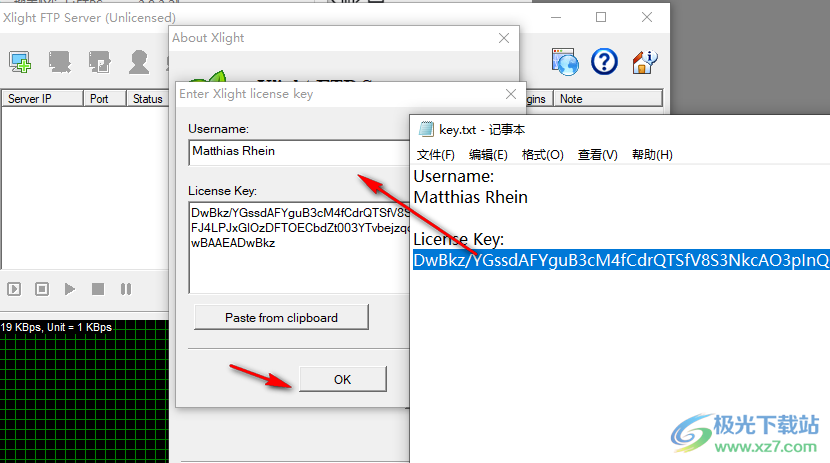
4、激活就可以正常使用了,可以添加新的虚拟服务器

5、新建虚拟服务器、虚拟服务器操作、全局选项、日志、服务器网络接口、本地化、帮助文档
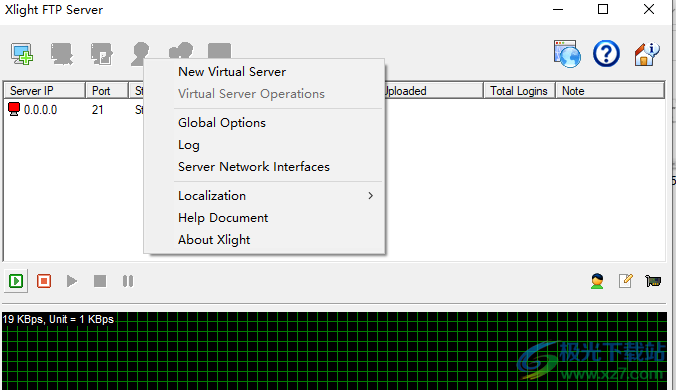
6、服务器设置
虚拟服务器-FTP
服务器IP和端口
为虚拟服务器启用SSL
显式SSL模式
隐式SSL模式
需要客户端证书
虚拟服务器SSL证书
外部用户身份验证
启用外部用户身份验证
服务器带宽
最大下载带宽(KB/s):0
最大上载带宽(KB/s):0
按IP地址范围设置带宽
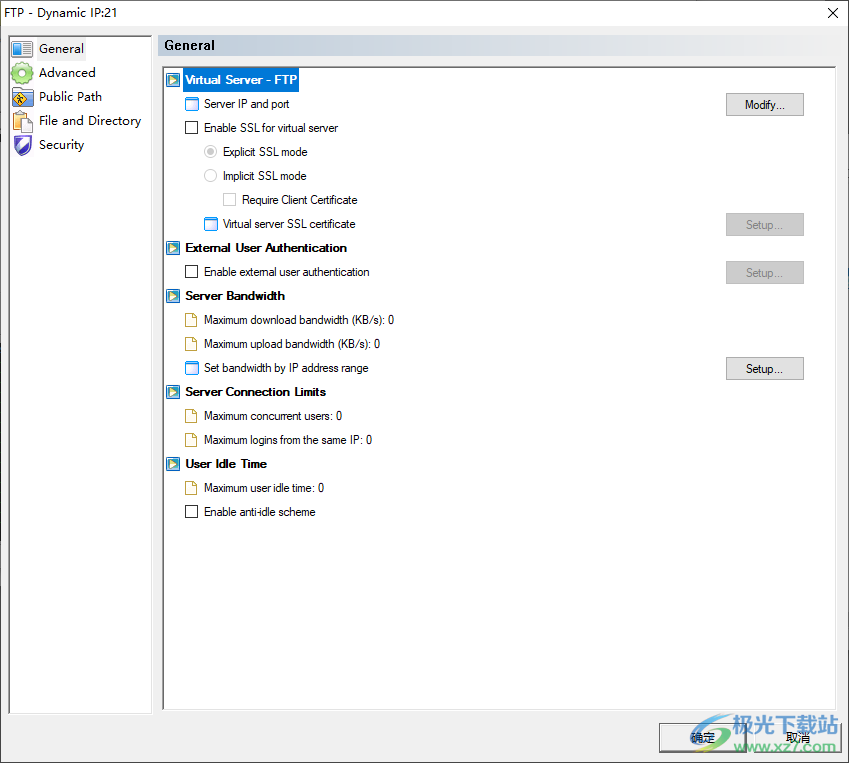
7、高级选择
服务器消息
服务器横幅消息文件:
服务器欢迎消息文件:
FTP服务器就绪消息:
显示文件夹消息
套接字缓冲区大小
用于发送数据的缓冲区(KB):0
用于接收数据的缓冲区(KB):0
编码
启用UTF8编码
压缩
允许使用模式Z进行数据传输
电子邮件通知
启用电子邮件通知
其他
用户登录后执行程序
允许用户通过“SITE PSWD”命令更改密码
PASV模式IP和端口选项
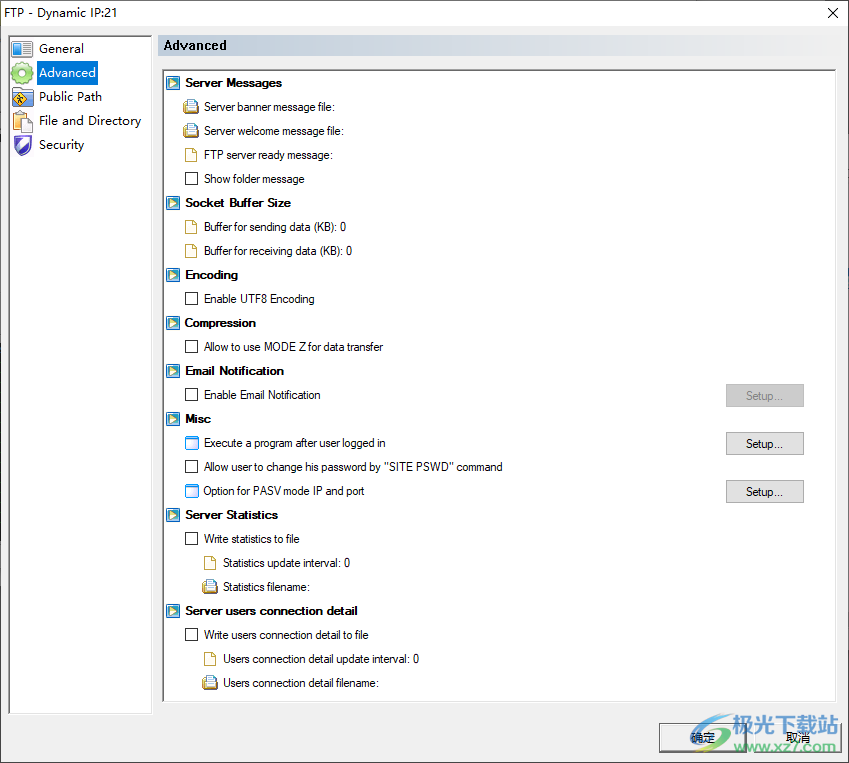
8、文件和目录
目录列表选项
隐藏具有隐藏属性的文件和目录
用小写字符显示所有目录列表
NLST将同时返回文件和目录项
NLST将在空文件夹上返回“226传输完成”
LIST命令目录列表格式
文件传输选项
自动删除部分上传的文件
上传SFV检查
允许下载其他进程用于写入的文件
ASCll模式选项
禁用传输文本文件的ASCll模式
将UNIX换行转换为Windows换行格式
保留FTP type命令设置的传输类型
其他选项
根据文件中的操作执行程序
重命名文件时覆盖现有文件
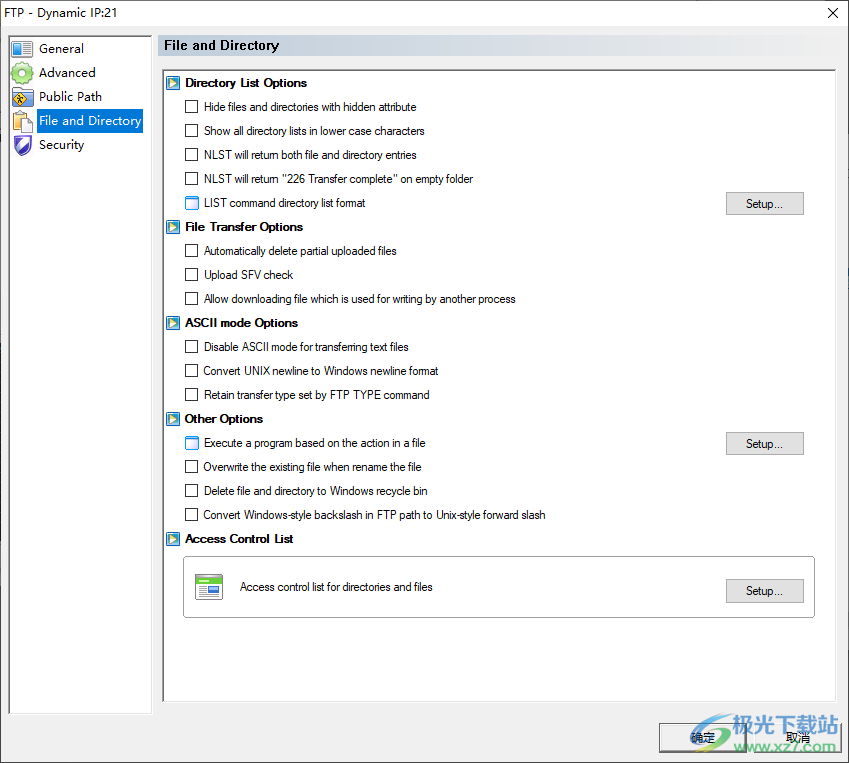
9、SSL选项
强制除匿名用户以外的所有用户使用SSL登录
强制用户使用加密数据连接
启用CCC(清除命令通道)命令
控制用户的FTP命令速度
登录前FTP命令速度:0
登录后FTP命令速度:0
检查控制和数据连接的用户IP
对于PORT命令,控制和数据连接必须来自同一IP
对于PASV命令,控制和数据连接必须来自同一IP
IP地址自动阻止
启用IP地址自动阻止以建立锤式连接
IP地址拒绝和允许列表
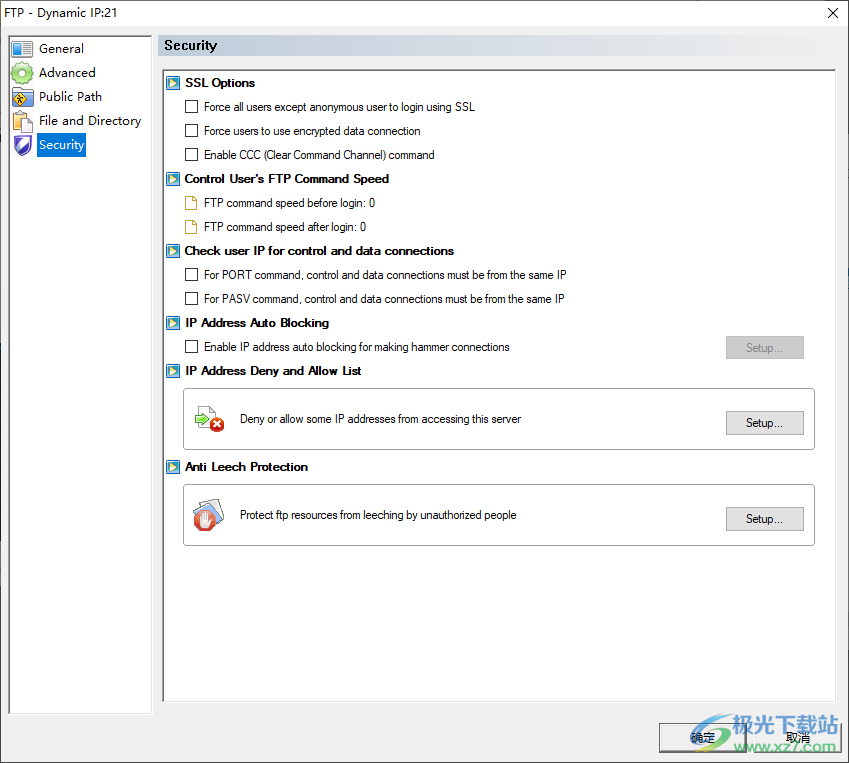
官方教程
当Xlight FTP服务器位于宽带路由器后面时,如何设置UPnP?
如果您的FTP服务器位于宽带路由器后面,则设置FTP服务器的最简单方法是通过UPnP。从Xlight FTP服务器2.6版开始,支持UPnP,并可用于个人版。
转到[全局选项]->[常规]->[防火墙和宽带路由器],单击[设置…]按钮。在对话框中,选择“自动配置WAN IP和端口转发”选项,如下图所示:
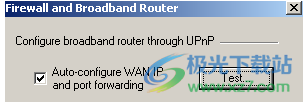
您可以单击[测试…]按钮来测试您的宽带路由器是否支持UPnP。一些宽带路由器默认设置支持UPnP,但有些则不支持。您可能需要更改路由器的设置才能启用UPnP。如果测试成功,则宽带路由器支持UPnP。

启用UPnP后,Xlight FTP服务器将通过路由器中的UPnP自动打开端口61010和61011。这两个端口用于FTP被动模式。如果您想使用PASV命令的其他端口范围,您可以在“配置被动模式的端口范围”下手动选择端口范围。对于UPnP,PASV端口范围最多允许5个端口。如果你想打开更多的被动端口范围,你必须在路由器中手动设置端口转发。Xlight FTP服务器将通过UPnP自动为路由器中的虚拟服务器打开FTP端口。
当FTP服务器落后于宽带路由器时,UPnP是一种快速的设置方式。但要注意它的局限性。UPnP可能存在兼容性问题,并且宽带路由器中的UPnP实现可能存在缺陷。Xlight FTP服务器可能与某些宽带路由器不兼容。对于许多宽带路由器来说,如果重新启动,UPnP打开的端口将丢失。因此,如果您的宽带路由器在Xlight FTP Server启动后重新启动,您可能需要重新启动Xlight FTP服务器。如果希望在宽带路由器中永久打开端口,则需要手动设置端口转发。由于UPnP是企业的一个安全问题,企业环境中使用的高端路由器和防火墙永远不会支持UPnP。尝试在这些设备后面使用UPnP总是会失败。
使用TLS/SSL协议设置Xlight FTP服务器
Xlight FTP服务器可以使用SSL/TLS和标准FTP协议来加密控制和/或数据通道。Xlight FTP Server支持两种基于SSL的FTP协议方法:显式SSL和隐式SSL。
显式SSL是一种机制,如果FTP客户端想要加密控制连接,它必须显式发出AUTH命令,如“AUTH TLS”或“AUTH SSL”,以启动SSL握手并与FTP服务器建立安全的控制连接。必须在FTP客户端登录之前发出AUTH命令。如果未发出,则与FTP服务器的控制连接将保持未加密状态。
隐式SSL是FTP服务器要求FTP客户端在向服务器发送任何FTP命令之前必须启动SSL握手并建立安全控制连接的一种机制。如果FTP客户端不支持SSL或无法成功建立安全控制连接,FTP服务器将不会响应来自该客户端的任何FTP请求。
在本例中,我们将演示在Xlight FTP Server中使用SSL/TLS功能的过程。注:经过30天的评估期后,此功能仅由Xlight FTP Server的标准版和专业版支持。
创建并选择有效的服务器证书
要使用SSL/TLS功能,您必须做的第一件事是创建一个自签名证书或选择一个现有的X.509证书作为服务器证书。此证书可以是由有效CA签名的真实证书,也可以是自签名证书。
Xlight FTP服务器使用的服务器证书必须存储在Windows中“计算机帐户”(“本地计算机”)的“个人”(“我的”)证书存储中。Xlight FTP服务器使用的证书存储位置与Microsoft IIS web服务器相同。因此,如果在同一位置有一个有效的IIS证书,您也应该能够将其用于ftp服务器。
如果您已经有一个由有效CA签名的真实证书,但不知道如何将其导入“个人”(“我的”)证书存储,您可以单击此链接并按照说明进行操作。
1.转到[全局选项]->[高级]->[服务器SSL证书]创建或选择服务器证书。在这个例子中,我们已经创建了一个带有CN“test cert”的自签名证书,并选择它作为服务器证书,如下图所示。
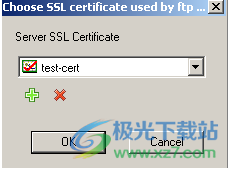
2.转到[虚拟服务器配置]->[常规]->[为虚拟服务器启用SSL],选择要使用的SSL模式。在本例中,我们选择隐式SSL,如下图所示。

经过上述步骤后,已设置了带有服务器证书的SSL/TLS功能。您现在可以对FTP客户端和服务器之间的控制和/或数据通道进行加密。
使用SSL客户端身份验证
Xlight FTP服务器支持SSL客户端身份验证。SSL客户端身份验证是向FTP服务器验证客户端的另一种方式。启用SSL客户端身份验证后,在SSL握手过程中,FTP客户端必须向FTP服务器发送有效的X.509客户端证书。此客户端证书将包含有关此用户的信息,并向FTP服务器标识此用户。
1.客户端证书必须从受信任的CA获得。不能将自签名证书用作客户端证书。向客户端颁发证书的CA必须位于“本地计算机”证书存储的受信任根证书颁发机构中。否则FTP客户端无法通过SSL客户端身份验证。如下面Microsoft mmc工具的证书快照所示。
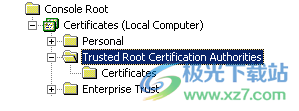
2.隐式SSL支持SSL客户端身份验证。转到[虚拟服务器配置]->[常规]->[为虚拟服务器启用SSL],选择“要求客户端证书”,如下所示。
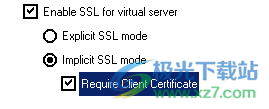
在完成上述步骤后,您已经设置了SSL客户端身份验证功能。
故障排除:
1.要使SSL/TLS加密工作,必须使用支持SSL/TLS的FTP客户端。IE和Firefox等浏览器中的FTP客户端目前不支持SSL/TLS协议上的FTP,因此您无法使用它们连接到需要SSL/TLS加密的FTP服务器。
2.如果您的FTP服务器位于防火墙后面,则为了使SSL/TLS连接正常工作,您必须手动设置端口转发。您可以单击此处获取有关如何设置端口转发的详细信息。
使用SSH2/SFTP协议设置Xlight FTP服务器
Xlight FTP服务器现在支持SSH2协议上的安全文件传输协议(SFTP)。SFTP不是在SSH2上运行的FTP,而是IETF SECSH工作组设计的一种新协议。SFTP本身不提供身份验证和安全性,它依赖于底层协议SSH2来提供安全连接。注:SSH2/SFTP是Xlight FTP Server标准版或专业版的可选功能。经过30天的评估期后,SSH2/SFTP是可选功能,需要单独的附加升级许可证。只有标准版或专业版Xlight FTP服务器用户才能升级到SSH2/SFTP功能。
创建SSH2/SFTP虚拟服务器的步骤非常简单。当您创建新的虚拟服务器时,选择SSH2作为协议,如下图所示:(注意:如果服务器没有SSH2/SFTP许可证,您将无法在协议选择中看到SSH2。)
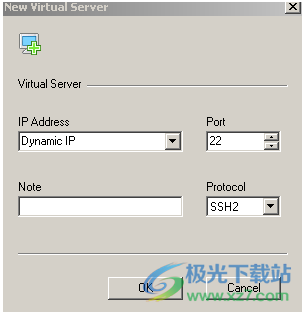
由于FTP的默认端口是21,因此SSH2/SFTP的默认端口为22。创建SSh2/SFTP虚拟服务器后,可以向其中添加用户,并以与管理FTP相同的方式对其进行管理。
管理SSH2服务器主机密钥
SSH2服务器主机密钥是用于标识服务器的唯一密钥。创建新的SSH2/SFTP虚拟服务器时,会自动为此服务器生成SSH2主机密钥。但是,如果您有一个现有的主机密钥要导入或您想备份SSH2主机密钥,您可以从[虚拟服务器配置]->[常规]->[服务器SSH2主机键]进行管理,如下图所示:

以pkcs12格式导入SSH2主机密钥
当您创建SFTP虚拟服务器时,Xlight FTP服务器将自动创建SSH2主机密钥。你不需要做蚂蚁。但是,如果您想使用不同的SSH2主机密钥,您可以在下面找到一个示例。
此示例使用openssl创建自签名证书文件、RSA公钥和私钥文件,然后使用它们生成pkcs12格式的文件(myKey.p12)。此文件可以作为SSH服务器主机密钥导入到Xlight FTP Server。
创建RSA密钥和自签名证书
openssl req-x509-新密钥rsa:1024-keyout myKey.pem-out cert.pem-days 365
生成pkcs12格式文件
openssl pkcs12-export-out myKey.p12-inkey myKey.pem-in cert.pem
SSH公钥身份验证
本地SFTP用户可以使用公钥身份验证来代替默认的密码身份验证。公钥身份验证是基于用户的。从用户设置中,您需要启用公钥身份验证,并为此用户选择公钥文件,如下所示:

选择公钥文件
您可以选择用于公钥身份验证的公钥文件。SSH2/SFTP客户端需要使用相关的私钥对服务器进行身份验证。DSA的密钥长度应始终为FIPS 186-2中指定的1024位。RSA密钥长度不限于1024位。
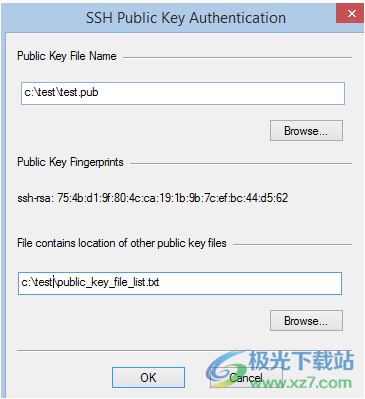
选择其他公钥文件
从3.8.1版本开始,Xlight FTP Server可以支持多个公钥文件进行身份验证。要使用其他公钥文件,可以选择一个包含其他公钥文件位置的文件,如下图所示:
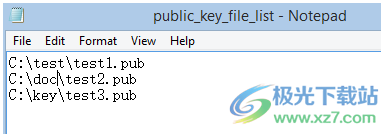
下载地址
- Pc版
Xlight FTP Server(FTP服务器) v3.9.3.2
本类排名
- 1 WindTerm(Shell远程连接工具)v2.6.1
- 2 filezilla xp官方版本v3.8.1 多语言绿色版
- 3 filezilla server中文版(ftp服务器配置软件)v0.9.33 绿色版
- 4 winscp中文版v6.3.1 免费版
- 5 ftp扫描工具v2.30 绿色版
- 6 chinaftp 搜索工具v7.57.8.20 免费版
- 7 CrossFTP Enterprise(ftp软件)v1.99.9
- 8 SmartFTP(ftp软件)v10.0.3010.0 官方安装版
- 9 FinalShell(ssh客户端)v3.9.6 官方版
- 10 DoggyFtp(FTP客户端软件)v1.2.1 免费版
本类推荐
装机必备
换一批- 聊天
- qq电脑版
- 微信电脑版
- yy语音
- skype
- 视频
- 腾讯视频
- 爱奇艺
- 优酷视频
- 芒果tv
- 剪辑
- 爱剪辑
- 剪映
- 会声会影
- adobe premiere
- 音乐
- qq音乐
- 网易云音乐
- 酷狗音乐
- 酷我音乐
- 浏览器
- 360浏览器
- 谷歌浏览器
- 火狐浏览器
- ie浏览器
- 办公
- 钉钉
- 企业微信
- wps
- office
- 输入法
- 搜狗输入法
- qq输入法
- 五笔输入法
- 讯飞输入法
- 压缩
- 360压缩
- winrar
- winzip
- 7z解压软件
- 翻译
- 谷歌翻译
- 百度翻译
- 金山翻译
- 英译汉软件
- 杀毒
- 360杀毒
- 360安全卫士
- 火绒软件
- 腾讯电脑管家
- p图
- 美图秀秀
- photoshop
- 光影魔术手
- lightroom
- 编程
- python
- c语言软件
- java开发工具
- vc6.0
- 网盘
- 百度网盘
- 阿里云盘
- 115网盘
- 天翼云盘
- 下载
- 迅雷
- qq旋风
- 电驴
- utorrent
- 证券
- 华泰证券
- 广发证券
- 方正证券
- 西南证券
- 邮箱
- qq邮箱
- outlook
- 阿里邮箱
- icloud
- 驱动
- 驱动精灵
- 驱动人生
- 网卡驱动
- 打印机驱动
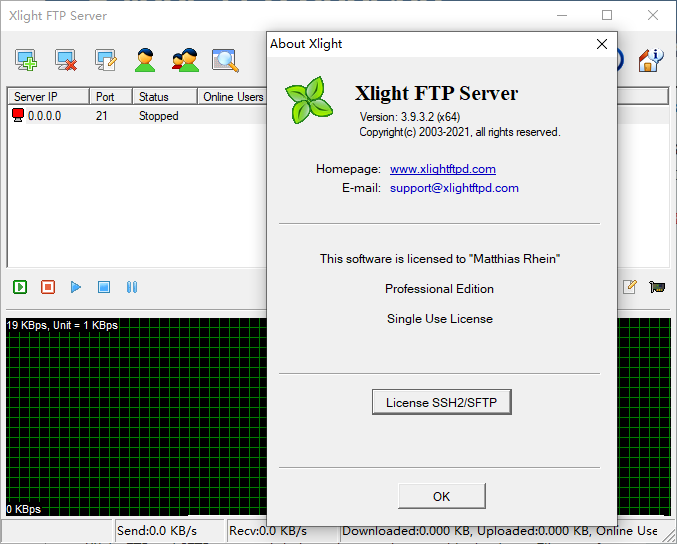

































网友评论